Met de huidige mobiele telefoons kunnen we op verschillende manieren een apparaat met een smartphone verbinden. Alles hangt af van de gadget zelf, aangezien de meeste mobiele telefoons meestal de volgende opties hebben in het gedeelte Verbindingen: Bluetooth, USB, NFC or Wi-Fi. Er zijn er echter nog veel Android mobiele telefoons die niet de benodigde chip hebben om NFC-technologie te hebben, maar het is de enige.
Over het algemeen zijn deze vier methoden wat we nodig hebben om te kunnen een apparaat aan een mobiel koppelen , of het nu een tv, een computer, een mobiel, een controller of zelfs een auto is. Daarom leggen wij u uit waar u rekening mee moet houden en vooral hoe u dit eenvoudig kunt bereiken. Maar we herhalen nogmaals dat het vooral afhangt van het apparaat dat u op uw telefoon wilt aansluiten, dat wil zeggen van de verbindingen die door die gadget worden aangeboden.

via Bluetooth
Bluetooth is meer dan ooit aanwezig, vooral omdat het ons in staat stelt om een groot aantal apparaten aan elkaar te koppelen, op een vrij eenvoudige manier en ook nog eens snel. Daarom zullen we met dit soort technologie normaal gesproken in staat zijn om: sluit de auto aan , koptelefoons, horloges, smartband ... En een eindeloos aantal apparaten voor de mobiel.
Het sterke punt, zoals we je al waarschuwden, is de snelheid. Daarom, zodra we ervoor hebben gezorgd dat beide computers deze verbinding hebben, hoeven we ze alleen maar correct te configureren. Om dit te doen, moeten ze op beide apparaten zijn ingeschakeld en dus gekoppeld.
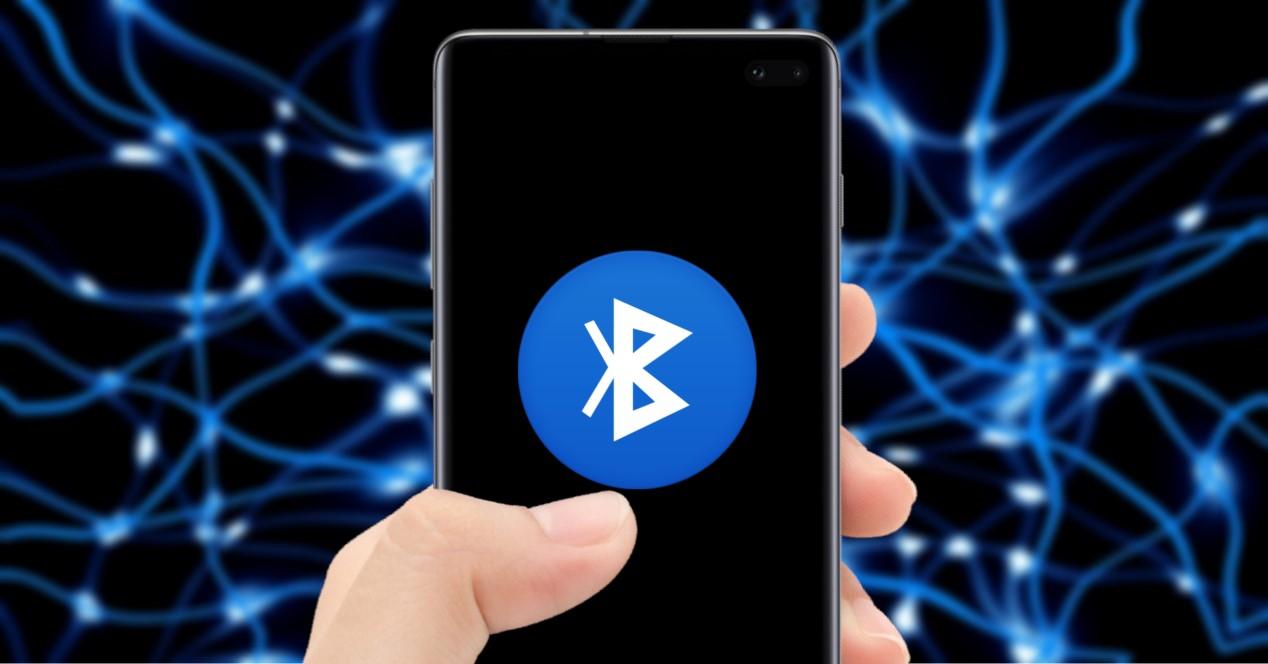
Van instellingen
Op Android-mobiele telefoons moeten we over het algemeen naar Instellingen gaan en toegang krijgen tot Verbonden apparaten of aansluitingen >Bluetooth. Vervolgens moeten we het apparaat selecteren dat we willen koppelen. In het geval van iOS, het zal altijd rechtstreeks zijn door Instellingen> Bluetooth in te voeren. Of, in beide gevallen, kunnen we altijd de snelle instellingen gebruiken door de meldingsbalk op Android te schuiven, of door het Control Center op de iPhone.
Met snelle link
In het vorige gedeelte hadden we je al op twee manieren geleerd. Er is echter nog steeds snellere koppeling dan de vorige opties. Hoewel het allemaal afhangt van de technologie van het accessoire, omdat het een snelle link moet hebben (dit moet op de doos of in de specificaties worden vermeld). Om dit te doen, moet de telefoon Android 6 of hogere versies hebben, naast dat zowel Bluetooth als locatie zijn ingeschakeld.
Schakel vervolgens het accessoire of apparaat met de Quick Link-functie in en activeer de koppelingsmodus. Als je een melding krijgt, selecteer je Tik om te koppelen. De smartphone laat u weten of deze succesvol is verbonden.
via usb-kabel
Bluetooth helpt ons niet alleen, maar in ons dagelijks leven is de USB-kabel helpt ons ook bij het overzetten van bestanden, het koppelen van apparaten, het luisteren naar muziek... Van onze telefoon naar anderen. En dat niet alleen, want we kunnen ook andere gadgets aansluiten, zoals muizen, pen-drives, toetsenborden, controllers en nog veel meer. We moeten echter altijd rekening houden met een technologie die bekend staat als: OTG , deze acroniemen komen van het Engelse On-The-Go.
Het kan natuurlijk zijn dat we het tot op zekere hoogte moeten configureren. Op Android moeten we naar Instellingen gaan en de snelle zoekmachine gebruiken. Eenmaal daar moeten we schrijven USB-voorkeuren . Als het niet verschijnt, moet u de ontwikkelaarsopties inschakelen in Instellingen> Systeem> door zeven keer op het buildnummer van uw mobiel te drukken.

Het belang van OTG
Voordat u een USB-flashstation aan uw mobiel of een ander gadget kunt koppelen, moet u weten of de smartphone zelf compatibel is met OTG-technologie. Er zijn twee manieren om dit te controleren, uitgaande van de mobiele specificaties, hoewel we ons ervan bewust zijn dat dit een wat gecompliceerde taak kan zijn en dat het langer kan duren. Om deze reden is de tweede optie om de USB OTG Checker-applicatie te downloaden om te zien of u gebruik kunt maken van deze technologie en dus in staat bent om een apparaat verbinden met je Android-mobiel via een USB-kabel:
Door NFC
Deze technologie is goed bekend bij gebruikers die dagelijks mobiel betalen. Maar het heeft ook andere interessante functies. Naast het feit dat het, omdat het in het apparaat zelf is geïntegreerd, dat wil zeggen dat het een chip is, we geen internet nodig hebben om het te gebruiken.
Dit type verbinding zal ons vooral dienen om gegevens uit te wisselen met andere apparaten die over dezelfde technologie beschikken. Maar niet alleen dit, we kunnen het ook gebruiken om verschillende apparaten onmiddellijk te synchroniseren, evenals het automatiseren van acties met onbekende NFC-tags .
In Apple mobiele telefoons, deze technologie is bijvoorbeeld standaard geactiveerd en kan niet worden gedeactiveerd. Op Android-telefoons moeten we het echter activeren. Hiervoor hebben we twee manieren om dit te bereiken. De eerste is door naar Instellingen> Verbindingen of Verbonden apparaten> . te gaan NFC en druk op de schakelaar om deze te activeren.
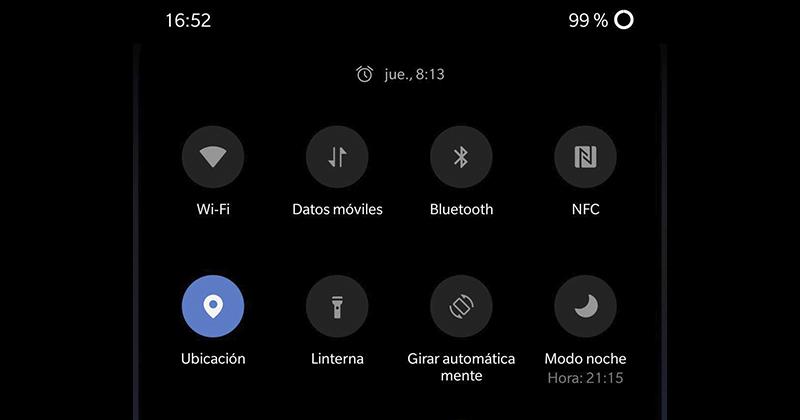
Integendeel, de tweede optie zal iets sneller zijn, omdat we alleen de meldingsbalk hoeven te schuiven naar open de snelle instellingen waar je deze technologie zou moeten vinden. Als we het eerst niet vinden, moeten we op het potloodpictogram drukken om de snelle instellingen te bewerken en deze knop toe te voegen.
Via wifi
Wi-Fi kon ook niet ontbreken, aangezien het een van de verbindingen is die we de hele dag het meest gebruiken met onze mobiele telefoon. Daarnaast kan het ook worden gebruikt om internet van het ene mobiel naar het andere apparaat te delen.
Maar in dit geval zullen we het niet uitsluitend hebben over deze verbinding als zodanig, maar over Wi-Fi Direct . Een type connectiviteit waarmee compatibele apparaten die geen eigen internetverbinding hebben, een wederzijdse verbinding tot stand kunnen brengen met apparaten die dat wel hebben. Dat wil zeggen, zoals het geval zou zijn met hotspots, modems of routers.
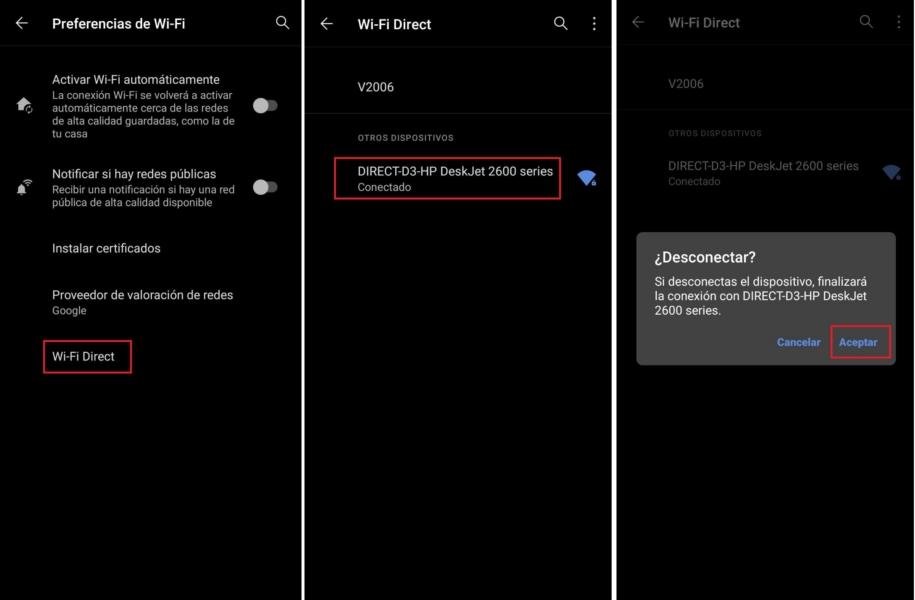
Bovendien worden we geconfronteerd met een verbinding die sterk lijkt op Bluetooth, omdat het een verbindingsfunctie is zonder dat er kabels nodig zijn, en het gebruik ervan kan divers zijn. Daarom kunnen we bestanden delen, afdrukken op een printer, deel het scherm op een televisie , snelle synchronisatie en zelfs NFC zouden deze technologie kunnen gebruiken om informatie sneller te verzenden.
Waar vinden we deze verbinding? We moeten de Android-instellingen> Netwerken en internet of iets dergelijks> Wi-Fi> Wi-Fi-voorkeuren> . invoeren Wi-Fi Direct .